Bon à savoir : Le logiciel iTunes est progressivement remplacé par d'autres applications pour des services spécifiques. Les méthodes présentées dans cet article tutoriel conviennent aux systèmes Mac utilisant MacOS Mojave et les versions plus anciennes, également aux systèmes d'exploitation Windows sur lesquels iTunes est installé.
Comment supprimer manuellement les sauvegardes de votre iPhone sur Mac et Windows avec logiciel iTunes ?
C'est assez simple, procédez comme suit :
Bon à savoir : cette méthode convient également aux sauvegardes de l'iPad.
1. Double cliquez sur l'icône de l'iTunes et lancez-le.
2. Cliquez sur iTunes > Préférences.
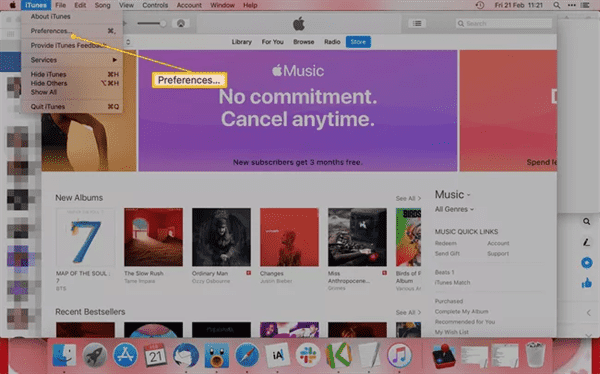
Remarque : Pour les utilisateurs de PC au système Windows, il faut cliquer Fichier > Préférences.
3. Cliquez sur Appareils.
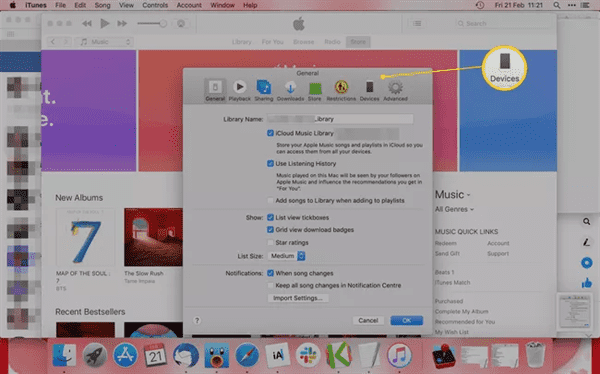
4. Choisisez la sauvegarde à supprimer.
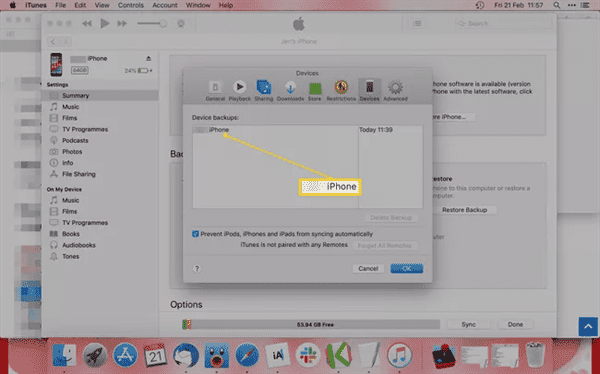
Conseil : Il est fortement conseillé de vérifier le nom, la date et l'heure pour être sûr de supprimer le bon ficher.
5. Cliquez sur Supprimer la sauvegarde.
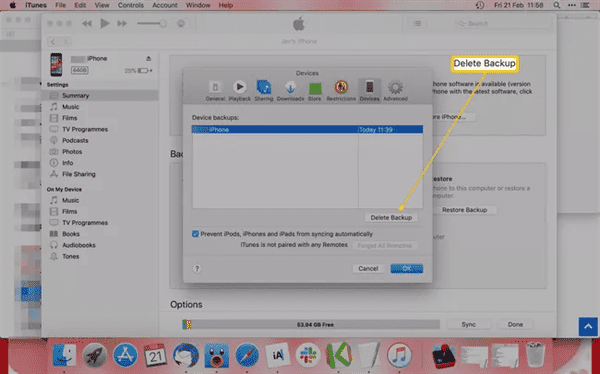
6. Cliquez sur Supprimer.
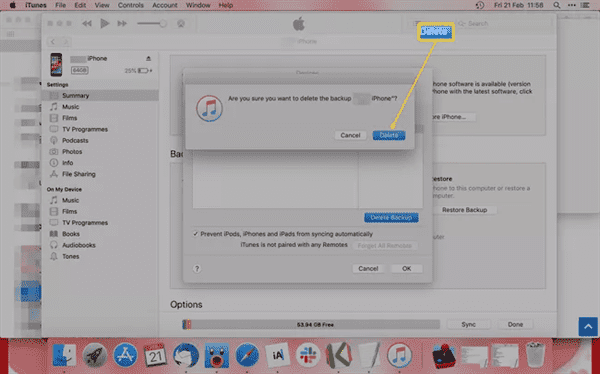
7. Cliquez sur OK pour confirmer.
Comment supprimer manuellement les sauvegardes de votre iPhone sans iTunes ?
C'est possible de les supprimer sans iTunes, il faut simplement savoir où chercher des fichers à supprimer.
Cette méthode convient aux systèmes Windows et Mac (y compris MacOS Catalina).
1. Dans la barre de menu d'un Mac, cliquez sur l'icône de la loupe.
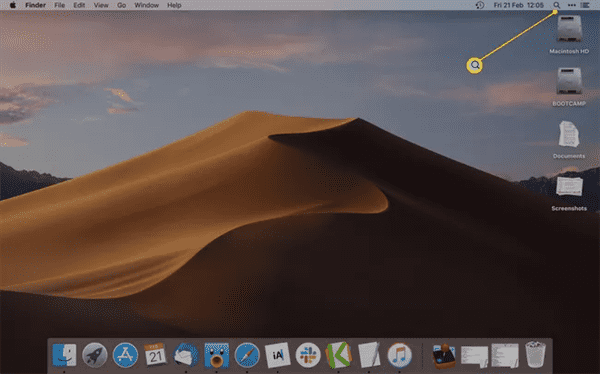
2. Dans la barre de recherche, copliez collez “~/Bibliothèque/Application Support/MobileSync/Sauvegarde/”.
Remarque : Pour les utilisateurs de Windows, vous pouvez trouver le dossier ici : \Users\(nom d'utilisateur)\AppData\Roaming\Apple Computer\MobileSync\Backup\
3. Appuyez Entrée.
4. Cliquez sur Sauvegarde.
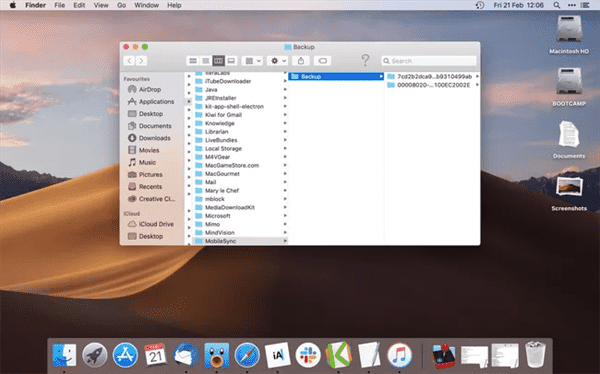
5. Enfoncez les 2 boutons CMD et Supprimer en même temps.
Comment supprimer manuellement les sauvegardes de vote iPhone sur Mac au système macOS Catalina ?
Le logiciel iTunes ne fonctionne pas sous le système macOS Catalina, le processus de suppression est légèrement différent. Procédez comme suit :
1. Branchez votre iPhone à votre Mac avec un câble.
2. Lancez le Finder.
3. Cliquez sur le nom de votre iPhone.
Il se peut que vous devez faire défiler la page pour le trouver.
4. Cliquez sur Général > Gérer les sauvegardes.
5. Cliquez sur la sauvegarde à supprimer.
6. Cliquez sur Supprimer la sauvegarde, puis cliquez sur OK pour confirmer.

Merci
 Merci à votre commentaire!
Merci à votre commentaire!




